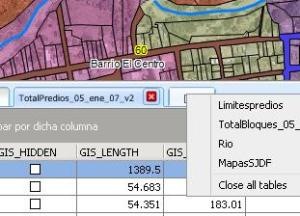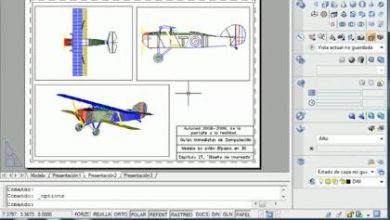ಸ್ಕ್ರೀನ್ ಉಳಿಸಲು ಮತ್ತು ವೀಡಿಯೊ ಸಂಪಾದಿಸಲು ಉತ್ತಮ ಪ್ರೋಗ್ರಾಂ
ಈ ಹೊಸ 2.0 ಯುಗದಲ್ಲಿ, ತಂತ್ರಜ್ಞಾನಗಳು ಗಮನಾರ್ಹವಾಗಿ ಬದಲಾಗಿವೆ, ಅಷ್ಟರಮಟ್ಟಿಗೆ ಅವುಗಳು ಹಿಂದೆ ಅಸಾಧ್ಯವಾದ ಸ್ಥಳಗಳನ್ನು ತಲುಪಲು ನಮಗೆ ಅವಕಾಶ ಮಾಡಿಕೊಡುತ್ತವೆ. ಪ್ರಸ್ತುತ ಲಕ್ಷಾಂತರ ಟ್ಯುಟೋರಿಯಲ್ಗಳು ಅನೇಕ ವಿಷಯಗಳ ಮೇಲೆ ಉತ್ಪತ್ತಿಯಾಗುತ್ತವೆ ಮತ್ತು ಎಲ್ಲಾ ರೀತಿಯ ಪ್ರೇಕ್ಷಕರನ್ನು ಗುರಿಯಾಗಿರಿಸಿಕೊಳ್ಳುತ್ತವೆ, ಸಮಯ ಕಳೆದಂತೆ ಕಂಪ್ಯೂಟರ್ ಪರದೆಯ ಮೂಲಕ ನಾವು ಉತ್ಪಾದಿಸುವ ಕ್ರಿಯೆಗಳನ್ನು ಉಳಿಸುವ ಸಾಧನಗಳನ್ನು ಹೊಂದುವ ಅವಶ್ಯಕತೆಯಿದೆ, ಉದಾಹರಣೆಗೆ, ವೀಡಿಯೊ ಟ್ಯುಟೋರಿಯಲ್ಗಳು ಅಗತ್ಯವಿದೆ ಗುಣಮಟ್ಟದ ಉತ್ಪನ್ನವನ್ನು ನೀಡಲು ಕಡಿತಗಳು, ನಿರೂಪಣೆಗಳು, ಪಠ್ಯ ವಿಷಯವನ್ನು ಸೇರಿಸುವುದು ಅಥವಾ ವಿಭಿನ್ನ ಸ್ವರೂಪಗಳಿಗೆ ರಫ್ತು ಮಾಡುವಂತಹ ಪ್ರಕ್ರಿಯೆಗಳನ್ನು ಸಂಪಾದಿಸುವುದು.
ಇದಕ್ಕಾಗಿ ಸಾರ್ವಜನಿಕರಿಗೆ ಕೆಲವು ಪ್ರಕ್ರಿಯೆಯನ್ನು ಹೇಗೆ ಮಾಡುವುದು, ಸಮಸ್ಯೆಗಳನ್ನು ಬಗೆಹರಿಸುವುದು ಅಥವಾ ಶಿಕ್ಷಣವನ್ನು ಸರಳವಾಗಿ ತೋರಿಸಲು ವೃತ್ತಿಪರರು ಬಳಸುವ ಒಂದು ಸಾಧನವಿದೆ. ನಾವು ಬಗ್ಗೆ ಮಾತನಾಡುತ್ತೇವೆ ಸ್ಕ್ರೀನ್ಕಾಸ್ಟ್- O- ಮ್ಯಾಟಿಕ್, ಇದು ತನ್ನ ವೆಬ್ಸೈಟ್ ಮೂಲಕ ಅಥವಾ ಅಪ್ಲಿಕೇಶನ್ಗೆ ಪಿಸಿಗೆ ಡೌನ್ಲೋಡ್ ಮಾಡುವ ಮೂಲಕ ರೆಕಾರ್ಡಿಂಗ್ ಮಾಡಲು ಅನುಮತಿಸುತ್ತದೆ, ನೀವು ಅಪ್ಲಿಕೇಶನ್ನ ಎರಡು ಪ್ರಸ್ತುತಿಗಳಲ್ಲಿ ಒಂದನ್ನು ಒಂದೇ ಆಗಿರುವುದರಿಂದ ಬಳಸಬಹುದು. ಈ ಲೇಖನವು ಅದರ ಮುಖ್ಯ ಪ್ರಯೋಜನಗಳನ್ನು ತೋರಿಸುತ್ತದೆ.
-
ಸ್ಕ್ರೀನ್ಶಾಟ್

ಟ್ಯುಟೋರಿಯಲ್ನ ರೆಕಾರ್ಡಿಂಗ್ ವಿಷಯವು ಸ್ಪಷ್ಟವಾಗಿದ್ದಾಗ, ಅನುಗುಣವಾದ ರೆಕಾರ್ಡಿಂಗ್ ಮಾಡಲು ನಾವು ಅಪ್ಲಿಕೇಶನ್ ಅನ್ನು ತೆರೆಯುತ್ತೇವೆ, ಮೆನು ಬಾರ್ನಲ್ಲಿ ಮತ್ತು "ರೆಕಾರ್ಡ್" ಬಟನ್ ಮೊದಲ ಆಯ್ಕೆಯಾಗಿರುತ್ತದೆ.

ನಂತರ ಒಂದು ಫ್ರೇಮ್ ಪ್ರದರ್ಶಿಸುತ್ತದೆ, ನೀವು ದಾಖಲಿಸಲು ಬಯಸುವ ಎಲ್ಲವನ್ನೂ ಕಂಡುಹಿಡಿಯಬೇಕಾದ ಮಿತಿಯನ್ನು ಇದು ಹೊಂದಿಸುತ್ತದೆ, ಅದನ್ನು ಅಗತ್ಯವಿರುವಷ್ಟು ಸರಿಹೊಂದಿಸಬಹುದು. ರೆಕಾರ್ಡಿಂಗ್ನ ಪ್ರಕಾರವನ್ನು ಸೂಚಿಸುತ್ತದೆ:
- ಕೇವಲ ಪರದೆಯ (1),
- ವೆಬ್ಕ್ಯಾಮ್ (2)
- ಅಥವಾ ಸ್ಕ್ರೀನ್ ಮತ್ತು ವೆಬ್ಕ್ಯಾಮ್ (3),
- ಅನುಗುಣವಾದ ಆದ್ಯತೆಗಳನ್ನು ಹೊಂದಿಸಲಾಗಿದೆ: ನಿರ್ದಿಷ್ಟ ಸಮಯ ಮಿತಿ (4),
- ಗಾತ್ರ (5),
- ನಿರೂಪಣೆ (6)
- ಅಥವಾ ಪಿಸಿ (7) ಶಬ್ದಗಳನ್ನು ರೆಕಾರ್ಡ್ ಮಾಡಲು ಅಗತ್ಯವಿದ್ದರೆ.
- ನೀವು ಮತ್ತೊಂದು ಪ್ರಾಶಸ್ತ್ಯಗಳ ಮೆನು (8) ಅನ್ನು ಪ್ರವೇಶಿಸಬಹುದು, ಅಲ್ಲಿ ನೀವು ವಿರಾಮ ಕೀಲಿ ಏನೆಂದು ವ್ಯಾಖ್ಯಾನಿಸಬಹುದು, ಕೆಳಗೆ ಎಣಿಸುವುದು ಹೇಗೆ, ನಿಯಂತ್ರಣ ಪಟ್ಟಿ, ರೆಕಾರ್ಡಿಂಗ್ ನಿಯಂತ್ರಣಗಳು ಅಥವಾ ಜೂಮ್.
ಬಾಣಗಳು, ಚೌಕಗಳು, ಅಂಡಾಣುಗಳು ಕೆಲವು ಪಠ್ಯವನ್ನು ಪ್ರಮುಖವಾಗಿ ಒತ್ತುವಂತೆ ಮಾಡಲು ರೆಕಾರ್ಡಿಂಗ್ ಸಮಯದಲ್ಲಿ ಮುಖ್ಯ ಪಟ್ಟಿಗೆ ಹೋಗಿ "ಪೆನ್ಸಿಲ್" ಬಟನ್ ಇರಿಸಿ. ರೆಕಾರ್ಡಿಂಗ್ ಅನ್ನು ವಿರಾಮಗೊಳಿಸಲಾಗುವುದು ಮತ್ತು ಅದನ್ನು ಪರಿಗಣಿಸಿದಂತೆ ಅನೇಕ ಅಂಶಗಳನ್ನು ಸೇರಿಸುವ ಪ್ರಕ್ರಿಯೆಯು ಪ್ರಾರಂಭವಾಗುತ್ತದೆ, ನೀವು ಕೆಳಗಿನ ಚಿತ್ರದಲ್ಲಿ ನೋಡಬಹುದು.

ಹಾಗೆ ಜೂಮ್ ಅಥವಾ ವಿಧಾನವನ್ನು ರೆಕಾರ್ಡ್ ಮಾಡುವಾಗ ಕ್ಯಾನ್ವಾಸ್ನ ಕೆಲವು ಭಾಗಕ್ಕೆ ನಿರ್ದಿಷ್ಟ ಸ್ಥಳದಲ್ಲಿ ಡಬಲ್ ಕ್ಲಿಕ್ ಮಾಡಲಾಗುವುದು, ನಂತರ ರೆಕಾರ್ಡಿಂಗ್ ಪುನರಾರಂಭಿಸಲು ಟೂಲ್ಬಾರ್ನ ಕೆಂಪು ಗುಂಡಿಯನ್ನು ಒತ್ತಿ ಮತ್ತು ಪ್ರಕ್ರಿಯೆಯನ್ನು ಮುಂದುವರೆಸಬಹುದು.


ರೆಕಾರ್ಡಿಂಗ್ ಪ್ರಕ್ರಿಯೆ ಪೂರ್ಣಗೊಂಡ ಬಳಿಕ, ವೀಡಿಯೊ, ಮುಖ್ಯ ಅಪ್ಲಿಕೇಶನ್ ವಿಂಡೋ ಪ್ರದರ್ಶಿಸಲಾಗುತ್ತದೆ ನೀವು ಕಡತ ಅಥವಾ ಧ್ವನಿ ಗುರುತಿಸುವಿಕೆ ನಿಂದ ಉಪನಾಮಗಳು ಮಲ್ಟಿಮೀಡಿಯಾ ಅಂಶಗಳು ಸೇರಿಸಬಹುದು ಅಲ್ಲಿ ಈ ಕಿಟಕಿಯಲ್ಲಿ, ಇತರ ಸಂಪಾದನೆ ಪ್ರಕ್ರಿಯೆಗಳು ಅನ್ವಯಿಸಲಾಗಿದೆ (ಪಠ್ಯ ರಚಿಸುತ್ತಿದೆ ಕಥೆಯ) ಪ್ರಕಾರ, ಸಂಗೀತ ಹಾಡುಗಳನ್ನು (ಅವರು ಕೆಲವು ಸಂಗೀತ ಕಡತಗಳನ್ನು ಪೂರ್ವನಿಯೋಜಿತವಾಗಿ ನೀಡುತ್ತವೆ, ಅಥವಾ ನೀವು ಉಪಯುಕ್ತ ಒಂದು ಕಡತ) ಸೇರಿಸಬಹುದು.

-
ವೀಡಿಯೊಗಳನ್ನು ಸಂಪಾದಿಸಲಾಗುತ್ತಿದೆ
ವೀಡಿಯೊ ಸಂಪಾದನೆಗೆ ಸಂಬಂಧಿಸಿದಂತೆ, ಈ ಅಪ್ಲಿಕೇಶನ್ ತುಂಬಾ ಪೂರ್ಣಗೊಂಡಿದೆ, ಇದು ವೀಡಿಯೊ ಟ್ಯುಟೋರಿಯಲ್ ಅನ್ನು ದೃಷ್ಟಿಗೆ ಆಹ್ಲಾದಕರ ಮತ್ತು ವಿವರಣಾತ್ಮಕ ಉತ್ಪನ್ನವನ್ನಾಗಿ ಮಾಡಲು ಹೆಚ್ಚಿನ ಸಂಖ್ಯೆಯ ಸಾಧನಗಳನ್ನು ನೀಡುತ್ತದೆ. ಸಂಪಾದನೆ ಮೆನುವಿನಿಂದ ಯಾವ ಕ್ರಿಯೆಗಳನ್ನು ಮಾಡಬಹುದು ಎಂಬುದನ್ನು ತೋರಿಸಲು ನಾವು ನಮ್ಮ PC ಯಲ್ಲಿ ಯಾವುದೇ ವೀಡಿಯೊವನ್ನು ತೆಗೆದುಕೊಳ್ಳುತ್ತೇವೆ. ವೀಡಿಯೊವನ್ನು ಲೋಡ್ ಮಾಡುವಾಗ, ವೀಡಿಯೊ ಸೆರೆಹಿಡಿಯುವಿಕೆ (1) ಮತ್ತು ಟೈಮ್ಲೈನ್ (2) ಹೊಂದಿರುವ ಮೊದಲ ಪರದೆಯನ್ನು ತೋರಿಸಲಾಗುತ್ತದೆ, ಎಡ ಅಂಚಿನಲ್ಲಿ ಕ್ಯಾನ್ವಾಸ್ನ ಗುಣಲಕ್ಷಣಗಳು (3), ಅಂದರೆ ವೀಡಿಯೊದ ಗಾತ್ರ, ಈ ಸಂದರ್ಭದಲ್ಲಿ ಇದು 640 x 480 ಆಗಿದೆ.
ಅಂತೆಯೇ, ರೆಕಾರ್ಡಿಂಗ್ ಆಚರಿಸಲಾಗುತ್ತದೆ ಆಡಿಯೋ ಗುಣಲಕ್ಷಣಗಳನ್ನು (4) ಪಿಸಿ ವೀಡಿಯೊ ಶ್ರವ್ಯ ರಫ್ತು ಅಲ್ಲಿ ಆಯ್ಕೆಯನ್ನು ಅಥವಾ ಯಾವುದೇ ಇತರ ಆಮದು ಹುದುಗಿಸಲು. ವೀಡಿಯೊ ಆಯ್ಕೆಯನ್ನು ಸ್ಕ್ರೀನ್ ಮತ್ತು ವೆಬ್ಕ್ಯಾಮ್ ರೆಕಾರ್ಡ್, ನೀವು, ವೆಬ್ಕ್ಯಾಮ್ (5) ಚಿತ್ರದೊಂದಿಗೆ ಬಾಕ್ಸ್ ಪ್ರದರ್ಶಿಸಲು ಆಯ್ಕೆಯನ್ನು ಸಕ್ರಿಯಗೊಳಿಸಬಹುದು ಉದಾಹರಣೆಗಳು ಕರ್ಸರ್ ಸಂಭವಿಸಿದರೆ, ನೀವು ತೋರಿಸಲು ಅಥವಾ ವೀಡಿಯೊ ಅದರ ಮಾರ್ಗದ ಮರೆಮಾಡಲು (ಪರೀಕ್ಷಿಸಬಹುದು 5).

ಅದು ಹೊಂದಿರುವ ರೆಕಾರ್ಡಿಂಗ್ ಉಪಕರಣಗಳು ಸ್ಕ್ರೀನ್ಕಾಸ್ಟ್ O- ಮ್ಯಾಟಿಕ್ ಅವರು ಈ ಕೆಳಗಿನವುಗಳಾಗಿವೆ:
 ಕಟ್: ವೀಡಿಯೊ ಭಾಗಗಳು ಕತ್ತರಿಸಲು ಬಳಸಲಾಗುವುದಿಲ್ಲ.
ಕಟ್: ವೀಡಿಯೊ ಭಾಗಗಳು ಕತ್ತರಿಸಲು ಬಳಸಲಾಗುವುದಿಲ್ಲ.- ನಕಲಿಸಿ: ಈ ಉಪಕರಣವು ಪುನರಾವರ್ತಿಸಬೇಕಾದ ವೀಡಿಯೊದ ಎಲ್ಲಾ ಭಾಗಗಳನ್ನು ಆಯ್ಕೆ ಮಾಡುತ್ತದೆ
- ಮರೆಮಾಡಿ: ನೀವು ವೆಬ್ಕ್ಯಾಮ್ ಅಥವಾ ಮೌಸ್ ಕರ್ಸರ್ನ ಇಮೇಜ್ ಬಾಕ್ಸ್ ಅನ್ನು ಮರೆಮಾಡಬಹುದು.
- ಸೇರಿಸಿ: ಹೊಸ ರೆಕಾರ್ಡಿಂಗ್, ಹಿಂದಿನ ಧ್ವನಿಮುದ್ರಣವನ್ನು ಸೇರಿಸಲು, ವೀಡಿಯೊದಲ್ಲಿ ವಿರಾಮ ಸೇರಿಸಿ, ಬಾಹ್ಯ ವೀಡಿಯೊ ಫೈಲ್ ಅನ್ನು ಸೇರಿಸಿ ಅಥವಾ ಇನ್ನೊಂದು ವೀಡಿಯೊದಿಂದ ಹಿಂದೆ ನಕಲಿಸಲಾದ ರೆಕಾರ್ಡಿಂಗ್ ವಿಭಾಗವನ್ನು ಅಂಟಿಸಲು ಒಂದು ಕಾರ್ಯವಾಗಿದೆ.
- ನಿರೂಪಿಸು: ಮೈಕ್ರೊಫೋನ್ ಮೂಲಕ ನೀವು ವೀಡಿಯೊದಲ್ಲಿ ಆಡಿಯೋ ಫೈಲ್ ಸೇರಿಸಬಹುದು.
- ಓವರ್ಲ್ಯಾಪ್: ಈ ಉಪಕರಣವನ್ನು ನಿಮಗೆ ಹಲವಾರು ಅಂಶಗಳನ್ನು ನಿಮ್ಮ ವೀಡಿಯೊದಲ್ಲಿ ಇಂತಹ ಕಳಂಕ, ಚಿತ್ರಗಳನ್ನು ಫಿಲ್ಟರ್ಗಳನ್ನು, ಇರಿಸಬಹುದು ಒಂದು ಫ್ರೇಮ್ ಮೂಲಕ ವೀಡಿಯೊ ಭಾಗವನ್ನು ಮಾತ್ರ ಹೈಲೈಟ್ ವೀಡಿಯೊ, ಬಾಣಗಳು ಬಾಹ್ಯರೇಖೆಗಳು, ಪಠ್ಯ (ಬಣ್ಣ, ಸ್ವರೂಪ ಮತ್ತು ಟೈಪ್ elege ಆಗಿದೆ ಫಾಂಟ್), ಪೇಸ್ಟ್ ಮೇಲ್ಪದರಗಳು (ಹಲವಾರು ಬಾಣಗಳನ್ನು ಇರಿಸಲು, ಒಂದನ್ನು ತಯಾರಿಸಲಾಗುತ್ತದೆ, ಮತ್ತು ನಂತರ ಅಗತ್ಯವಾದಷ್ಟು ಬಾರಿ ನಕಲಿಸಲಾಗುತ್ತದೆ ಮತ್ತು ಅಂಟಿಸಲಾಗುತ್ತದೆ).
- ಬದಲಿಸು: ಪ್ರಸ್ತುತ ವೀಡಿಯೊವನ್ನು ಬದಲಾಯಿಸಿ ಅಥವಾ ವೀಡಿಯೊದ ನಿರ್ದಿಷ್ಟ ಫ್ರೇಮ್ ಅನ್ನು ಬದಲಿಸಿ ಮತ್ತು ಇನ್ನೊಂದನ್ನು ಇರಿಸಿ.
- ವೇಗ: ರೆಕಾರ್ಡಿಂಗ್ ವೇಗಗೊಳಿಸಲು ಅಥವಾ ಅದನ್ನು ವೇಗವರ್ಧಿಸಿ.
- ಪರಿವರ್ತನೆ: ಒಂದು ಚಿತ್ರದಿಂದ ಇನ್ನೊಂದಕ್ಕೆ ಪರಿವರ್ತನೆ ರೀತಿಯನ್ನು ಸೇರಿಸಿ.
- ಸಂಪುಟ: ಹೆಚ್ಚಿನ ಅಥವಾ ಕಡಿಮೆ ಪರಿಮಾಣದೊಂದಿಗೆ ವೀಡಿಯೊದ ವಿಭಾಗಗಳನ್ನು ಸರಿಹೊಂದಿಸಿ.
-
ಅಂತಿಮ ವೀಡಿಯೊಗಳನ್ನು ತಯಾರಿಸಿ
ವೀಡಿಯೊದ ಕೊನೆಯಲ್ಲಿ ಮತ್ತು ಆವೃತ್ತಿಗೆ ಅನುಗುಣವಾಗಿ, "ಡನ್" ಬಟನ್ ಅನ್ನು ಕ್ಲಿಕ್ ಮಾಡಿ, ಅದು ಅಪ್ಲಿಕೇಶನ್ನ ಮುಖ್ಯ ತೆರೆಗೆ ಕಾರಣವಾಗುತ್ತದೆ, ಎರಡು ಉಳಿಸುವ ಆಯ್ಕೆಗಳಿವೆ:
- ನಿಮ್ಮ ಕಂಪ್ಯೂಟರ್ನಲ್ಲಿ ಉಳಿಸಿ: ಗುಣಮಟ್ಟದ MP4, ಎವಿಐ, FLC GI, ಫೈಲ್ ಹೆಸರು ಮತ್ತು ಔಟ್ಪುಟ್ ಮಾರ್ಗದ ನಡುವಿನ ವೀಡಿಯೊ ಫಾರ್ಮ್ಯಾಟ್ ಇರಿಸಲಾಗುತ್ತದೆ, (, ಕಡಿಮೆ ಹೆಚ್ಚು ಅಥವಾ ಸಾಮಾನ್ಯ) ಕೊನೆಯ ನಿರ್ದಿಷ್ಟಪಡಿಸಿದ ಆಯ್ಕೆ ಪ್ರಕಟಿಸುವುದಿಲ್ಲ ಕ್ಲಿಕ್.
- ಸ್ಕ್ರೀನ್ಕಾಸ್ಟ್- O- ಮ್ಯಾಟಿಕ್: ಈ ಆಯ್ಕೆಯು ವೀಡಿಯೊ, ಶೀರ್ಷಿಕೆ, ವಿವರಣೆ, ಪಾಸ್ವರ್ಡ್, ವೈಯಕ್ತಿಕಗೊಳಿಸಿದ ಲಿಂಕ್ (ಅಗತ್ಯವಿದ್ದಲ್ಲಿ), ಗುಣಮಟ್ಟ, ಉಪಶೀರ್ಷಿಕೆಗಳು ಮತ್ತು ಎಲ್ಲಿ ಗೋಚರಿಸಬೇಕೆಂದು ಪ್ರಕಟಿಸುವ ಖಾತೆಯ ಡೇಟಾವನ್ನು ತೋರಿಸುತ್ತದೆ. ವಿಮಿಯೋನಲ್ಲಿನ, ಯೂಟ್ಯೂಬ್, ಗೂಗಲ್ ಡ್ರೈವ್ ಅಥವಾ ಡ್ರಾಪ್ಬಾಕ್ಸ್ನಂತಹ ಅತ್ಯಂತ ಪ್ರಸಿದ್ಧವಾದ ವೆಬ್ ಪ್ಲ್ಯಾಟ್ಫಾರ್ಮ್ಗಳಲ್ಲಿ ವೀಡಿಯೋ ಗೋಚರತೆಯು ವಿಸ್ತರಿಸುತ್ತದೆ, ಅದನ್ನು ಪ್ರಕಟಿಸಲು ಸೂಕ್ತವಲ್ಲವಾದರೆ, ಈ ಆಯ್ಕೆಯನ್ನು ನಿಷ್ಕ್ರಿಯಗೊಳಿಸಲಾಗುತ್ತದೆ.
ಇದು ಉಚಿತ ಸ್ಕ್ರೀನ್ಕಾಸ್ಟ್ O- ಮ್ಯಾಟಿಕ್ ಜೊತೆ ಮಾಡಬಹುದು ಅನೇಕ ವಿಷಯಗಳನ್ನು 15 ನಿಮಿಷಗಳು, MP4, ಎವಿಐ ಮತ್ತು FLV ಸ್ವರೂಪಗಳಿಗೆ, ಫಾರ್, ಆದಾಗ್ಯೂ ರೆಕಾರ್ಡ್ ಮತ್ತು ಮೇಲಿನ ವೆಬ್ ವೇದಿಕೆಗಳಿಗೆ ವಿಷಯ ಸೇರಿಸಬಹುದಿತ್ತು ಇದೆ ಇವೆ ಬಳಕೆದಾರರು ಪ್ರೀಮಿಯಂ ವೈಫಲ್ಯದ ಸಂದರ್ಭದಲ್ಲಿ ಆನ್ಲೈನ್ ಶೇಖರಣಾ ಜಾಗವನ್ನು ಮತ್ತು ಮರುಪಡೆಯುವಿಕೆ ಹೊಂದಿರುವಂತಹ ಗಮನಾರ್ಹ ಅನುಕೂಲಗಳಿವೆ, ಈ ಕಾರ್ಯವು ನಿಮಗೆ ಪಿಸಿ ಡಿಸ್ಕ್ನಲ್ಲಿ ಜಾಗವನ್ನು ಮೀಸಲಿಡುತ್ತದೆ ಮತ್ತು ವೆಬ್ ಪುಟದಿಂದ ಯಾವುದೇ ರೆಕಾರ್ಡಿಂಗ್ಗಳನ್ನು ನೀವು ಯಾವುದೇ ಕಂಪ್ಯೂಟರ್ನಲ್ಲಿ ಪ್ರವೇಶಿಸಬಹುದು .
ಬಳಕೆದಾರರು ಪ್ರೀಮಿಯಂ ಅವರು ಸಂಪಾದನೆ ಸಾಧನಗಳಿಗೆ ಪ್ರವೇಶವನ್ನು ಹೊಂದಿದ್ದಾರೆ, ಮೈಕ್ರೊಫೋನ್ಗಳ ಮೂಲಕ ಆಡಿಯೋ ರೆಕಾರ್ಡಿಂಗ್, ವೆಬ್ಕ್ಯಾಮ್ನಿಂದ ಮಾತ್ರ ರೆಕಾರ್ಡಿಂಗ್, ಡ್ರಾಯಿಂಗ್ ಮತ್ತು ಝೂಮ್ ಮಾಡುವುದು ರೆಕಾರ್ಡಿಂಗ್ ಸಮಯದಲ್ಲಿ.